搜狗高速浏览器怎么设置默认下载方式?搜狗高速浏览器设置默认下载方式方法
时间:2022-10-26 22:24
有的小伙伴会问小编搜狗高速浏览器怎么设置默认下载方式,下面小编就为大家详细的介绍一下,想知道的话就来看看吧,相信一定会帮到你们的。
搜狗高速浏览器怎么设置默认下载方式?搜狗高速浏览器设置默认下载方式方法
1、首先打开“搜狗高速浏览器”之后点击上方的“菜单栏”。
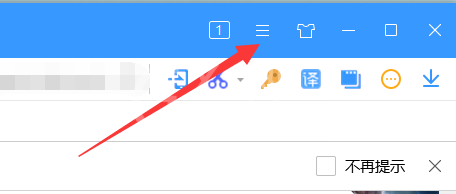
2、然后点击打开最下方“选项”。
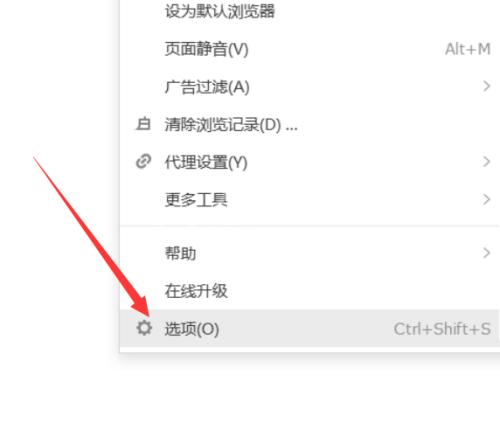
3、其次点击打开左侧栏中的“下载”。
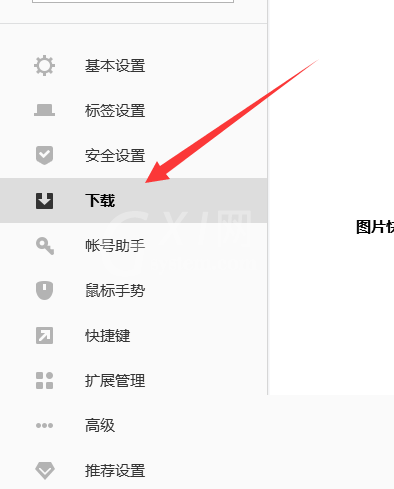
4、之后打开“默认下载方式”的下拉框。
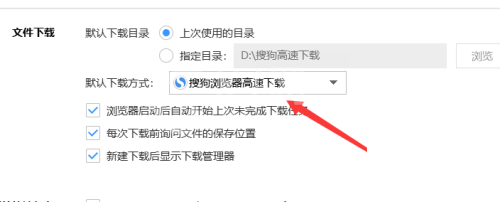
5、最后选择一个你觉得比较可靠的下载方式即可。
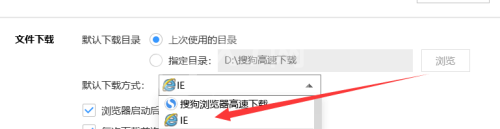
谢谢大家的观看,更多精彩教程请关注Gxl网!



























